- Ko vidite Wposodobitev indows, ki čaka na namestitev, posodobitve se dejansko ne namestijo.
- Rešitev za kako namestiti čakajoče posodobitve v Windows 10 je omogočiti funkcijo takojšnje namestitve samodejnih posodobitev.
- Druga dobra rešitev je nekaj sistemskih sprememb z uporabo posebne aplikacije ukazne vrstice.
- Zadnji ukrep je zagon skripta za ponastavitev sistema Windows Update.

Ta programska oprema bo popravila pogoste napake računalnika, vas zaščitila pred izgubo datotek, zlonamerno programsko opremo, okvaro strojne opreme in optimizirala vaš računalnik za največjo zmogljivost. Zdaj odpravite težave z računalnikom in odstranite viruse v treh preprostih korakih:
- Prenesite orodje za popravilo računalnika Restoro ki je priložen patentiranim tehnologijam (patent na voljo tukaj).
- Kliknite Zaženite optično branje najti težave s sistemom Windows, ki bi lahko povzročale težave z računalnikom.
- Kliknite Popravi vse za odpravljanje težav, ki vplivajo na varnost in delovanje vašega računalnika
- Restoro je prenesel 0 bralci ta mesec.
Posodobitve sistema Windows 10 se samodejno prenesejo, ko so na voljo, in se običajno namestijo samodejno. Vendar so nekateri uporabniki sporočili, da je stanje prenesenih posodobitev v teku.
Zdi se, da posodobitve preprosto ostanejo nedejavne in se dejansko nikoli ne namestijo.
En uporabnik vklopljen Microsoftovi odgovori je težavo opisal na naslednji način:
Živjo,
Sem naredil a Preveri za posodobitve in na voljo jih je več. Ni gumba Namesti zdaj ali česar koli podobnega. Kako lahko prisilim posodobitveni program, da prenese in namesti te čakajoče posodobitve?
Hvala!
Da bi odpravili to težavo, smo našli nekaj rešitev, ki bi jih morali poskusiti.
Kako popravim napako Windows 10, ki čaka na namestitev?
1. Omogoči takojšnjo namestitev samodejnih posodobitev
- Pritisnite tipko Tipka z logotipom Windows + R. na tipkovnici v polje zaženi vnesite services.msc in pritisnite Enter odpreti Storitve okno.

- Desni klik Windows Update in izberite Lastnine.
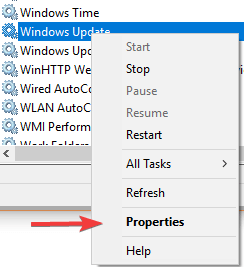
- Nastavite Vrsta zagona do Samodejno v spustnem meniju in kliknite V REDU.
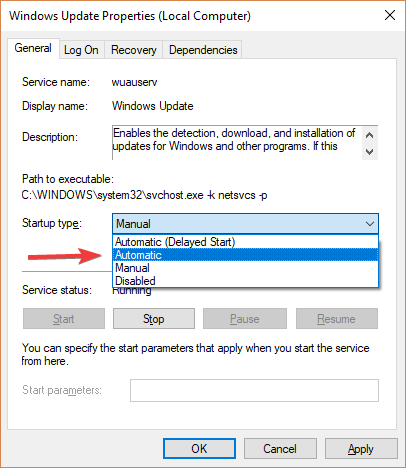
- Desni klik Inteligentna storitev prenosa v ozadju in izberite Lastnine.
- Nastavite Vrsta zagona do Samodejno v spustnem meniju in kliknite v redu.
- Z desno miškino tipko kliknite Kriptografska storitev in izberite Lastnine.
- Nastavite Vrsta zagona do Samodejno v spustnem meniju in kliknite v redu.
- Znova zaženite računalnik in preverite, ali je odpravil težavo.
Ne morete namestiti posodobitev sistema Windows? Ne boste verjeli, kako enostavno je to popraviti
2. Izvedite sistemske spremembe s pomočjo ukaznega poziva
Tip cmd v iskalno polje, nato kliknite na Zaženi kot skrbnik pod ukaznim pozivom, da ga zaženete s povišanimi privilegiji.
Zdaj morate v ukazni poziv vnesti naslednje ukaze in pritisniti Enter po vsakem:
net stop wuauserv
net stop cryptSvc
neto stop bitov
neto stop msiserver
ren C: \ Windows \ SoftwareDistribution SoftwareDistribution.old
ren C: \ Windows \ System32 \ catroot2 catroot2.old
neto začetek wuauserv
neto začetek cryptSvc
neto začetni bit
neto zagon msiserver
Ta postopek lahko tudi avtomatizirate in ga naredite veliko hitrejši z uporabo Skript za ponastavitev sistema Windows Update.
Upamo, da bi vam lahko naše rešitve pomagale pri posodobitvah sistema Windows, ki čakajo na izdajo. Če vam je bil članek všeč, pustite komentar v spodnjem oddelku za komentarje.
 Še vedno imate težave?Popravite jih s tem orodjem:
Še vedno imate težave?Popravite jih s tem orodjem:
- Prenesite to orodje za popravilo računalnika ocenjeno z odlično na TrustPilot.com (prenos se začne na tej strani).
- Kliknite Zaženite optično branje najti težave s sistemom Windows, ki bi lahko povzročale težave z računalnikom.
- Kliknite Popravi vse odpraviti težave s patentiranimi tehnologijami (Ekskluzivni popust za naše bralce).
Restoro je prenesel 0 bralci ta mesec.

![POPRAVEK: Wushowhide.diagcab ne deluje [Celoten vodnik]](/f/ecb3afd853acb6bd5b8edbfd63455aee.jpg?width=300&height=460)
